4.6. Floating-IP-Adressen verwalten¶
Auf eine virtuelle Maschine, die mit einem virtuellen privaten Netzwerk verbunden ist, kann aus öffentlichen Netzwerken (wie dem Internet) über eine sogenannte Floating-IP-Adresse zugegriffen werden. Eine solche Adresse wird aus einem öffentlichen Netzwerk ausgewählt und der privaten IP-Adresse der VM zugeordnet. Die Floating- und die private IP-Adresse werden gleichzeitig auf der Netzwerkschnittstelle der VM verwendet. Die private IP-Adresse wird zur Kommunikation mit anderen VMs im privaten Netzwerk verwendet. Die Floating-IP-Adresse wird verwendet, um über das öffentliche Netzwerk auf die VM zugreifen zu können. Dem VM-Gastbetriebssystem ist die zugewiesene freie Floating-IP-Adresse nicht bekannt.
Beachten Sie die folgenden Voraussetzungen:
Eine VM muss eine fest zugewiesene private IP-Adresse haben.
Ein virtueller Router muss das öffentliche Netzwerk, aus dem eine Floating-IP ausgewählt wird, mit dem privaten Netzwerk der VM verbinden.
Sie können eine Floating-IP-Adresse erstellen und diese folgendermaßen einer VM zuweisen:
Klicken Sie in der Anzeige Floating IPs screen auf den Befehl Floating-IP hinzufügen.
Wählen Sie bei Floating-IP-Adresse hinzufügen ein öffentliches Netzwerk, aus dem eine Floating IP ausgewählt wird, und eine VM-Netzwerkschnittstelle mit einer festen privaten IP-Adresse aus.
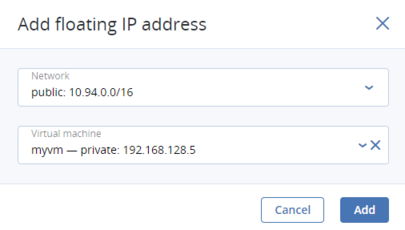
Klicken Sie auf Hinzufügen.
Eine Floating-IP-Adresse kann einer anderen virtuellen Maschine neu zugewiesen werden. Gehen Sie folgendermaßen vor:
Klicken Sie auf das Drei-Punkte-Symbol neben der Floating-IP-Adresse und dann auf Zuweisung aufheben.
Klicken Sie, sobald der VM-Name aus der Spalte Zugewiesen zu verschwindet, erneut auf das Drei-Punkte-Symbol und wählen Sie den Befehl Zuweisen.
Wählen Sie im Fenster Floating-IP-Adresse zuweisen eine VM-Netzwerkschnittstelle mit einer festen privaten IP-Adresse aus.
Klicken Sie auf Zuweisen.
Wenn Sie eine Floating-IP-Adresse entfernen wollen, müssen Sie deren Zuweisung zu einer VM zuerst aufheben (wie oben beschrieben), dann erneut auf das Drei-Punkte-Symbol klicken und anschließend den Befehl**Löschen** wählen.
